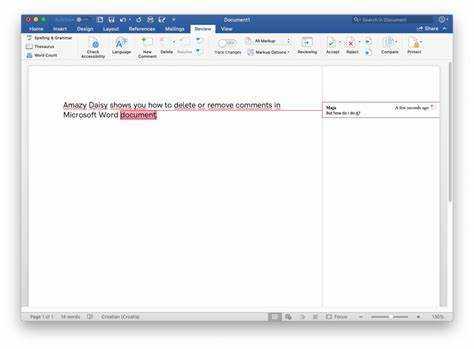
-
Microsoft Word mora imeti veliko strokovnjakov. Ima odlično funkcijo, kjer lahko uporabniki pustijo komentarje. Toda včasih želite te komentarje skriti. Evo kako.
-
V orodni vrstici kliknite zavihek Pregled. Poiščite razdelek Komentarji in kliknite spustni meni poleg njega. Videli boste možnosti, kot so: Pokaži oznako, Končni prikaz oznake in Končno. Izberite Končno in vsi komentarji bodo izginili!
-
Drugi način, da se znebite komentarjev, je uporaba funkcije Sledi spremembam. To spremlja spremembe, vključno s komentarji. Če želite skriti komentarje, pojdite na zavihek Pregled in kliknite gumb Sledi spremembam. Izberite Brez oznak in komentarji bodo izginili.
-
Za še večji nadzor uporabite možnosti Zavrni ali Sprejmi v podoknu Komentarji. Pojdite na zavihek Pregled in kliknite majhno puščico v spodnjem desnem kotu razdelka Komentarji. Zavrnite ali sprejmite vsak komentar posebej.
-
Komentarje v programu Microsoft Word je preprosto skriti. Ne glede na to, ali ustvarjate končno različico poročila ali želite le čist pogled, vam te možnosti omogočajo nadzor. Ne pozabite shraniti svojega dokumenta, da bodo ti komentarji skriti! Zdaj se lahko brez težav vrnete k pisanju.
1. korak: Odpiranje dokumenta v programu Microsoft Word
Odklepanje datoteke v Microsoft Wordu je prvi korak za izklop komentarjev in njihovo skrivanje. Potopimo se v postopek enostavnega dostopanja do vašega dokumenta.
Exchange e-poštni strežnik
Če želite odpreti dokument v programu Microsoft Word:
- Zaženite Microsoft Word v računalniku.
- Tapnite zavihek Datoteka v zgornjem levem kotu zaslona.
- V spustnem meniju, ki se prikaže, izberite Odpri.
- Poiščite in izberite želeni dokument v lokalni shrambi ali v oblaku.
Ko opravite te korake, boste uspešno odprli dokument v programu Microsoft Word. Zdaj pa poglejmo še, da razumemo, kako izklopiti komentarje in jih skriti.
naglasni simboli v besedi
Če med odpiranjem dokumenta naletite na težave, je tukaj zanimiva ilustracija iz resničnega življenja, ki ponazarja pomen prepoznavanja tega koraka. Jane, pisateljica s tesnim rokom, je imela težave z dostopom do svojega dokumenta v programu Microsoft Word zaradi tehničnih težav z računalnikom. Po tem, ko je poiskala pomoč, je zaradi svoje odločnosti in poznavanja tega osnovnega koraka končno uspela odpreti svoj dokument in pridno delati naprej.
Zdaj, ko smo se naučili odpreti dokument v Microsoft Wordu, pojdimo na naslednji korak izklopa komentarjev in njihovega učinkovitega skrivanja.
2. korak: Iskanje plošče s komentarji
- Odprite dokument v Wordu.
- Pojdite na vrh zaslona in kliknite na Pregled zavihek.
- Udari Prikaži oznako gumb v Komentarji razdelek.
- Odpre se spustni meni - izberite Komentarji.
Če poiščete ploščo za komentarje, si lahko hitro ogledate in odgovorite na komentarje, ki ste jih dali vi ali drugi med postopkom sodelovanja. Ta funkcija pomaga organizirati in komunicirati znotraj vašega dokumenta.
Ne zamudite! Poiščite ploščo za komentarje in prevzemite nadzor nad povratnimi informacijami in sodelovanjem vašega dokumenta. Ta funkcija bo koristila vašemu pisanju, saj bo povečala produktivnost in profesionalnost.
3. korak: Skrivanje komentarjev
Če želite prikriti komentarje v programu Microsoft Word, naredite teh 5 osnovnih korakov:
- Odprite dokument v programu Microsoft Word.
- Pojdite na zavihek Pregled na vrhu.
- V razdelku Komentarji izberite spustni meni Prikaži oznake.
- Počistite možnost Komentarji, da skrijete vse komentarje v dokumentu.
- Če želite skriti posamezne komentarje, kliknite vsakega in izberite Izbriši komentar.
Nastavitve lahko spremenite tudi pod možnostmi sledenja spremembam. Po skrivanju ali brisanju komentarjev ne pozabite shraniti dokumenta.
Omeniti velja, da lahko skrivanje komentarjev oteži sodelovanje. Drugi ne bodo mogli videti vaših predlogov ali povratnih informacij. Pokažite komentarje, če želite, da drugi pregledajo vaš dokument. Pridobite dragocen prispevek svoje ekipe!
4. korak: Shranite spremembe
- Kliknite na mapa v zgornjem levem kotu dokumenta Microsoft Word.
- Pritisnite Ctrl + S ali izberite Shrani .
- Izberite mesto za shranjevanje datoteke in vnesite ime zanjo v Ime datoteke polje.
- Nato kliknite Shrani da zagotovite svoje revizije.
- Lahko tudi kliknete na Shrani kot da shranite z drugim imenom in obliko.
- Ne zamudite možnosti, da ohranite vse svoje trdo delo! Shranite svoje spremembe zdaj in se prepričajte, da so vaše spremembe varno shranjene.
- Prevzemite nadzor in hitro shranite dokument.
Zaključek
Ogledali smo si več načinov za izklop komentarjev v programu Microsoft Word. Z upoštevanjem teh korakov boste skrili morebitne neželene komentarje in naredili dokument bolj profesionalen.
onemogoči bing v sistemu Windows 10
- Če želite popolnoma onemogočiti komentarje, pojdite na zavihek »Pregled«. Kliknite spustni gumb »Podokno za pregledovanje« in izberite »Brez oznak«. S tem bodo komentarji nevidni, ne bodo pa izbrisani.
- Poleg onemogočanja komentarjev lahko dokument zaklenete ali odklenete za urejanje. To drugim prepreči spreminjanje ali dodajanje komentarjev.
- Dokument lahko zaščitite tudi z geslom. To omeji urejanje in ustavi vse komentarje brez vašega dovoljenja.
S temi dejanji bodo vaši dokumenti Microsoft Word brez neželenih komentarjev in videti bodo odlično.
Zabavno dejstvo: Po mnenju Microsoftove podpore zmanjšanje števila komentarjev v programu Microsoft Word izboljša sodelovanje in poveča produktivnost.














